Как прописывать геймод в майнкрафте
как писать «Геймод 1» и за что он отвечает
Сегодня мы приведем решение важного вопроса из жизни «Майнкрафт»: как писать «Геймод 1» на английском языке и для чего нужна эта команда. Участники желают непрерывно совершенствовать свои знания о возможностях игры. Им следует знать, что «Майнкрафт» включает несколько режимов. При этом все они предлагают по-своему интересный процесс.
Количество участников
Если разобраться, как писать «Геймод 1» и другие команды, у нас появится возможность переключения между различными режимами игры. Решение задачи зависит от того, используется одиночная или многопользовательская игра. Для первого случая предусмотрено несколько вариантов переключения gamemode. Для начала следует проверить наличие соответствующего режима в используемой версии игры, поскольку его поддерживают не все издания. Итак, покидаем игровой процесс и переходим к игровому меню. Изучаем его. Если gamemode среди них отсутствует, попробуем применить другие варианты решения задачи. О них пойдет речь далее.Дополнения
Помимо того, что следует понять, как писать «Геймод 1» (gamemode 1), необходимо также научиться активировать данный режим. Для этого нам потребуются специальные модификации. Загружаем их установочные материалы. Нам могут подойти следующие решения: Too Many Items, Single Player Commands. В некоторых модификациях можно активировать необходимый нам режим путем нажатия специальной кнопки в игре, без необходимости перехода к главному меню. Мы можем выбрать из следующих вариантов: Adventure – приключения, Survival – выживание, Creative – творчество. В некоторых режимах присутствует лимит на используемые инструменты и добычу блоков.
Инструкция
Наша основная цель – понять, как писать «Геймод 1». Данная функция отвечает за активацию творческого режима. Для ее использования переходим к командной консоли и вводим /gamemode 1. Также доступен короткий вариант этой команды: /gm 1. Таков наиболее распространенный вариант решения задачи, однако он может незначительно отличаться в разных версиях игры.Среди числовых значений доступна не только единица. Так, если нужно активировать приключенческий режим, используем «2», а за выживание отвечает «0». В качестве альтернативного решения можно использовать названия режимов на английском языке: /adventure, /creative и /survival. Данные команды допустимо применять во многопользовательском режиме на серверах, получив соответствующее разрешение от администраторов. Вы также можете произвести простую настройку, если сами являетесь руководителем ресурса.
Вот мы и разобрались, как писать «Геймод 1» (/gamemode 1), в чем ее суть, какую функцию активирует данная команда.
Как использовать команду GameMode в Minecraft
В этом руководстве Minecraft объясняется, как использовать команду / gamemode со снимками экрана и пошаговыми инструкциями.
Вы можете использовать команду / gamemode для переключения между игровыми режимами в любое время (Творческий, Выживание, Приключение или Наблюдатель) в мире Minecraft. Давайте разберемся, как использовать этот чит (игровую команду).
Поддерживаемые платформы
Команда / gamemode доступна в следующих версиях Minecraft:
* Версия, в которой он был добавлен или удален, если применимо.
ПРИМЕЧАНИЕ. Pocket Edition (PE), Xbox One, PS4, Nintendo Switch и Windows 10 Edition теперь называются Bedrock Edition. Мы продолжим показывать их индивидуально для истории версий.
Требования
Чтобы запускать игровые команды в Minecraft, вы должны включить читы в своем мире.
Команда GameMode
- Ява
- PE
- Xbox
- PS
- Нинтендо
- Win10
- Edu
Команда GameMode в Minecraft Java Edition (ПК / Mac)
В Minecraft Java Edition (ПК / Mac) синтаксис для изменения игрового режима для игрока:
/ gamemode <режим> [цель]
Определения
-
Режим - это игровой режим, в котором можно изменить мир Minecraft.Это может быть одно из следующих значений:
режим Описание выживание
( также аббревиатуры s или 0 в Java Edition 1.12 и более ранних версиях )Режим выживания
creative
( также сокращения c или 1 в Java Edition 1.12 и более ранних версиях )Творческий режим adventure
( также аббревиатуры a или 2 в Java Edition 1.12 и более ранних версиях )Режим приключений зритель
( также аббревиатуры sp или 3 в Java Edition 1.12 и старше )Режим зрителя СОВЕТ: Вы больше не можете использовать сокращения, начиная с Java Edition 1.13.
- цель не является обязательной. Это имя игрока (или селектор цели), для которого вы хотите изменить режим игры. Если вы не укажете игрока, режим игры будет изменен для игрока, выполняющего команду.
Команда GameMode в Minecraft Pocket Edition (PE)
В Minecraft Pocket Edition (PE) синтаксис для изменения игрового режима для игрока:
/ gamemode[игрок]
/ gamemode[игрок]
Определения
-
gameMode - это название игрового режима, в который нужно изменить мир Minecraft.Это может быть одно из следующих значений:
игра Режим Описание выживаемость ( или сокращенно s ) Режим выживания
креатив ( или сокращенно c ) Творческий режим приключенческий ( или сокращенно ) Режим приключений -
gameModeID - это идентификатор игрового режима, в который нужно изменить мир Minecraft.Это может быть одно из следующих значений:
gameModeID Описание 0 Режим выживания
1 Творческий режим 2 Режим приключений - плеер не является обязательным. Это имя игрока (или селектор цели), для которого вы хотите изменить режим игры. Если вы не укажете игрока, режим игры будет изменен для игрока, выполняющего команду.
Команда GameMode в Minecraft Xbox One Edition
В Minecraft Xbox One Edition синтаксис для изменения игрового режима для игрока:
/ gamemode[игрок]
/ gamemode[игрок]
Определения
-
gameMode - это название игрового режима, в который нужно изменить мир Minecraft. Это может быть одно из следующих значений:
игра Режим Описание выживаемость ( или сокращенно s ) Режим выживания
креатив ( или сокращенно c ) Творческий режим приключенческий ( или сокращенно ) Режим приключений -
gameModeID - это идентификатор игрового режима, в который нужно изменить мир Minecraft.Это может быть одно из следующих значений:
gameModeID Описание 0 Режим выживания
1 Творческий режим 2 Режим приключений - плеер не является обязательным. Это имя игрока (или селектор цели), для которого вы хотите изменить режим игры. Если вы не укажете игрока, режим игры будет изменен для игрока, выполняющего команду.
Команда GameMode в Minecraft PS4 Edition
В Minecraft PS4 Edition синтаксис изменения игрового режима для игрока:
/ gamemode[игрок]
/ gamemode[игрок]
Определения
-
gameMode - это название игрового режима, в который нужно изменить мир Minecraft. Это может быть одно из следующих значений:
игра Режим Описание выживаемость ( или сокращенно s ) Режим выживания
креатив ( или сокращенно c ) Творческий режим приключенческий ( или сокращенно ) Режим приключений -
gameModeID - это идентификатор игрового режима, в который нужно изменить мир Minecraft.Это может быть одно из следующих значений:
gameModeID Описание 0 Режим выживания
1 Творческий режим 2 Режим приключений - плеер не является обязательным. Это имя игрока (или селектор цели), для которого вы хотите изменить режим игры. Если вы не укажете игрока, режим игры будет изменен для игрока, выполняющего команду.
Команда GameMode в Minecraft Nintendo Switch Edition
В Minecraft Pocket Edition (PE) синтаксис для изменения игрового режима для игрока:
/ gamemode[игрок]
/ gamemode[игрок]
Определения
-
gameMode - это название игрового режима, в который нужно изменить мир Minecraft. Это может быть одно из следующих значений:
игра Режим Описание выживаемость ( или сокращенно s ) Режим выживания
креатив ( или сокращенно c ) Творческий режим приключенческий ( или сокращенно ) Режим приключений -
gameModeID - это идентификатор игрового режима, в который нужно изменить мир Minecraft.Это может быть одно из следующих значений:
gameModeID Описание 0 Режим выживания
1 Творческий режим 2 Режим приключений - плеер не является обязательным. Это имя игрока (или селектор цели), для которого вы хотите изменить режим игры. Если вы не укажете игрока, режим игры будет изменен для игрока, выполняющего команду.
Команда GameMode в Minecraft Windows 10 Edition
В Minecraft Windows 10 Edition синтаксис для изменения игрового режима для игрока:
/ gamemode[игрок]
/ gamemode[игрок]
Определения
-
gameMode - это название игрового режима, в который нужно изменить мир Minecraft. Это может быть одно из следующих значений:
игра Режим Описание выживаемость ( или сокращенно s ) Режим выживания
креатив ( или сокращенно c ) Творческий режим приключенческий ( или сокращенно ) Режим приключений -
gameModeID - это идентификатор игрового режима, в который нужно изменить мир Minecraft.Это может быть одно из следующих значений:
gameModeID Описание 0 Режим выживания
1 Творческий режим 2 Режим приключений - плеер не является обязательным. Это имя игрока (или селектор цели), для которого вы хотите изменить режим игры. Если вы не укажете игрока, режим игры будет изменен для игрока, выполняющего команду.
Команда GameMode в Minecraft Education Edition
В Minecraft Education Edition синтаксис для изменения игрового режима для игрока:
/ gamemode[игрок]
/ gamemode[игрок]
Определения
-
gameMode - это название игрового режима, в который нужно изменить мир Minecraft. Это может быть одно из следующих значений:
игра Режим Описание выживаемость ( или сокращенно s ) Режим выживания
креатив ( или сокращенно c ) Творческий режим приключенческий ( или сокращенно ) Режим приключений -
gameModeID - это идентификатор игрового режима, в который нужно изменить мир Minecraft.Это может быть одно из следующих значений:
gameModeID Описание 0 Режим выживания
1 Творческий режим 2 Режим приключений - плеер не является обязательным. Это имя игрока (или селектор цели), для которого вы хотите изменить режим игры. Если вы не укажете игрока, режим игры будет изменен для игрока, выполняющего команду.
Примеры
- Ява
- PE
- Xbox
- PS
- Нинтендо
- Win10
- Edu
Пример в Java Edition (ПК / Mac) 1.13, 1.14, 1.15 и 1.16
Чтобы установить режим игры Creative для игрока по имени DigMinecraft в Minecraft 1.13, 1.14, 1.15 и 1.16:
/ режим игры Creative DigMinecraft
Чтобы установить режим игры на Выживание для случайного игрока:
/ выживание в режиме игры @r
Чтобы установить режим игры на Выживание для игрока, выполните команду:
/ выживание в режиме игры
Пример в Java Edition (ПК / Mac) 1.11 и 1,12
Чтобы установить режим игры «Приключение» для игрока по имени DigMinecraft в Minecraft 1.11 и 1.12:
/ модифицируйте DigMinecraft
Чтобы установить творческий режим игры для всех игроков:
/ режим игры c @a
Пример в Pocket Edition (PE)
Чтобы установить режим игры на Выживание для игрока по имени DigMinecraft в Minecraft PE:
/ режим выживания DigMinecraft
Чтобы установить режим игры на выживание для всех игроков:
/ режим игры s @a
Чтобы установить режим игры Creative для игрока, выполните команду:
/ режим игры c
Пример в Xbox One Edition
Чтобы установить режим игры Creative для игрока по имени DigMinecraft в Minecraft Xbox One Edition:
/ режим игры Creative DigMinecraft
Чтобы установить творческий режим игры для всех игроков:
/ режим игры c @a
Чтобы установить режим игры на Выживание для игрока, выполните команду:
/ режим игры
Пример в версии для PS4
Чтобы установить режим игры на Выживание для игрока по имени DigMinecraft в Minecraft PS4 Edition:
/ режим выживания DigMinecraft
Чтобы установить режим игры на выживание для всех игроков:
/ режим игры s @a
Чтобы установить режим игры Creative для игрока, выполните команду:
/ режим игры c
Пример в Nintendo Switch Edition
Чтобы установить режим игры на Выживание для игрока по имени DigMinecraft в Minecraft Nintendo Switch Edition:
/ режим выживания DigMinecraft
Чтобы установить режим игры на Выживание для случайного игрока:
/ режим игры s @r
Чтобы установить режим игры Creative для игрока, выполните команду:
/ режим игры c
Пример в Windows 10 Edition
Чтобы установить режим игры Adventure для игрока по имени DigMinecraft в Minecraft Windows 10 Edition:
/ игровой режим Adventure DigMinecraft
Чтобы установить режим игры «Приключения» для всех игроков:
/ gamemode a @a
Чтобы установить режим игры на Выживание для игрока, выполните команду:
/ режим игры
Пример в версии для учебных заведений
Чтобы установить режим игры на Выживание для игрока по имени DigMinecraft в Minecraft Education Edition:
/ режим выживания DigMinecraft
Чтобы установить режим игры на выживание для всех игроков:
/ режим игры s @a
Чтобы установить режим игры Creative для игрока, выполните команду:
/ режим игры c
Как ввести команду
1.Откройте окно чата
Самый простой способ запустить команду в Minecraft - в окне чата. Управление игрой для открытия окна чата зависит от версии Minecraft:
- Для Java Edition (ПК / Mac) нажмите клавишу T , чтобы открыть окно чата.
- Для Pocket Edition (PE) нажмите кнопку чата в верхней части экрана.
- Для Xbox One нажмите D-Pad (справа) на контроллере.
- Для PS4 нажмите D-Pad (справа) на контроллере.
- Для Nintendo Switch нажмите кнопку со стрелкой вправо на контроллере.
- В Windows 10 Edition нажмите клавишу T , чтобы открыть окно чата.
- Для Education Edition нажмите клавишу T , чтобы открыть окно чата.
2. Введите команду
В этом примере мы установим режим игры на Выживание с помощью следующей команды:
/ режим игры
Введите команду в окне чата. По мере ввода вы увидите, что команда появляется в нижнем левом углу окна игры.Нажмите клавишу Enter , чтобы запустить команду.
Как только чит введен, режим игры будет обновлен.
Вы увидите сообщение «Ваш игровой режим обновлен» появится в нижнем левом углу игрового окна, чтобы указать, что игровой режим был обновлен для игрока.
Поздравляем, вы только что узнали, как использовать команду / gamemode в Minecraft!
Другие команды игрового режима
Вы можете использовать другие команды игрового режима в Minecraft, например:
Другие игровые команды
Вы можете использовать другие команды и читы в Minecraft, например:
.Как перейти в творческий режим в Майнкрафт
В этом руководстве Minecraft объясняется, как переключиться в творческий режим, с помощью снимков экрана и пошаговых инструкций.
Creative - игровой режим, доступный во всех версиях Minecraft. Творческий режим дает вам неограниченные ресурсы, свободный полет и позволяет мгновенно уничтожать блоки при добыче полезных ископаемых. Когда вы создаете мир в Minecraft, вы можете легко переключаться между режимами Survival и Creative с помощью команды / gamemode.
Давайте рассмотрим, как переключить игровой режим на творческий с помощью команды / gamemode.
Поддерживаемые платформы
Команда / gamemode для переключения в творческий режим доступна в следующих версиях Minecraft:
* Версия, в которой он был добавлен или удален, если применимо.
ПРИМЕЧАНИЕ. Pocket Edition (PE), Xbox One, PS4, Nintendo Switch и Windows 10 Edition теперь называются Bedrock Edition. Мы продолжим показывать их индивидуально для истории версий.
Требования
Чтобы запускать игровые команды в Minecraft, вы должны включить читы в своем мире.
Команда перехода в творческий режим
- Ява
- PE
- Xbox
- PS
- Нинтендо
- Win10
- Edu
Команда в Minecraft Java Edition (ПК / Mac)
В Minecraft Java Edition (ПК / Mac) 1.13, 1.14, 1.15 и 1.16 синтаксис для изменения режима игры на Creative:
/ режим игры творческий
В Minecraft Java Edition (ПК / Mac) 1.8, 1.9, 1.10, 1.11 и 1.12 синтаксис для изменения игрового режима на Creative:
/ режим игры c
/ режим игры творческий
/ режим игры 1
Команда в Minecraft Pocket Edition (PE)
В Minecraft Pocket Edition (PE) синтаксис для изменения режима игры на Creative:
/ режим игры c
или
/ режим игры творческий
или
/ режим игры 1
Команда в Minecraft Xbox One Edition
В Minecraft Xbox One Edition синтаксис для изменения режима игры на Creative:
/ режим игры c
или
/ режим игры творческий
или
/ режим игры 1
Команда в Minecraft PS4 Edition
В Minecraft PS4 Edition синтаксис для изменения режима игры на Creative:
/ режим игры c
или
/ режим игры творческий
или
/ режим игры 1
Команда в Minecraft Nintendo Switch Edition
В Minecraft Nintendo Switch Edition синтаксис для изменения режима игры на Creative:
/ режим игры c
или
/ режим игры творческий
или
/ режим игры 1
Команда в Minecraft Windows 10 Edition
В Minecraft Windows 10 Edition синтаксис для изменения режима игры на Creative:
/ режим игры c
или
/ режим игры творческий
или
/ режим игры 1
Команда в Minecraft Education Edition
В Minecraft Education Edition синтаксис для изменения режима игры на Creative:
/ режим игры c
или
/ режим игры творческий
или
/ режим игры 1
Как ввести команду
1.Откройте окно чата
Самый простой способ запустить команду в Minecraft - в окне чата. Управление игрой для открытия окна чата зависит от версии Minecraft:
- Для Java Edition (ПК / Mac) нажмите клавишу T , чтобы открыть окно чата.
- Для Pocket Edition (PE) нажмите кнопку чата в верхней части экрана.
- Для Xbox One: нажмите D-Pad (справа) на контроллере.
- Для PS4 нажмите D-Pad (справа) на контроллере.
- Для Nintendo Switch: нажмите кнопку со стрелкой вправо на контроллере.
- В Windows 10 Edition нажмите клавишу T , чтобы открыть окно чата.
- В версии для образовательных учреждений нажмите клавишу T , чтобы открыть окно чата.
2. Введите команду
В этом примере мы собираемся изменить игровой режим на Creative, используя следующую команду:
/ режим игры c
Введите команду в окне чата. По мере ввода вы увидите, что команда появляется в нижнем левом углу окна игры.Нажмите клавишу Enter , чтобы запустить команду.
После ввода чит-кода режим игры будет обновлен на Creative:
В левом нижнем углу окна игры появится сообщение «Ваш игровой режим обновлен». Кроме того, ваш счетчик здоровья и счетчик голода больше не будут отображаться над панелью быстрого доступа.
Теперь вы находитесь в режиме творческой игры в Minecraft! У вас будут неограниченные ресурсы, и мобы не будут атаковать вас.
Другие команды игрового режима
Вы можете использовать другие команды игрового режима в Minecraft, например:
Другие игровые команды
Вы можете использовать другие команды и читы в Minecraft, например:
.Как изменить режим игры на любой карте для одиночной игры
Опубликовано 16 января 2013 г.,- PMCBBCode [url = https: //www.planetminecraft.com/blog/how-to-change-your-gamemode-in-any-singleplayer-map/] [img] https: //static.planetminecraft. ru / files / resource_media / screenshot / 1303 / Awesome_4635735_thumb.jpg [/ img] Как изменить режим игры на любой карте для одиночной игры [/ url] от [mn = 898226] SnowBlizzard191 [/ mn]
- HTML

Как изменить режим игры в любую карту для одиночной игры от SnowBlizzard191 - URL https: // www .planetminecraft.com/blog/how-to-change-your-gamemode-in-any-singleplayer-map/
1. Откройте карту
2. Нажмите esc
3. Нажмите «Открыть в LAN»
4. Включите читы
5. Нажмите «Открыть»
6. do / gamemode creative
/ defaultgamemode - Minecraft Wiki
Эта функция является эксклюзивной для Java Edition .режим игры по умолчанию
| Ограничения | Оператор |
|---|
Устанавливает игровой режим по умолчанию (творческий, выживание и т. Д.) Для новых игроков, заходящих на многопользовательский сервер.
Содержание
- 1 Синтаксис
- 2 аргумента
- 3 результат
- 4 Выход
- 5 примеров
- 6 См. Также
- 7 История
-
defaultgamemode < mode >
Аргументы [править]
< режим >
- Задает игровой режим по умолчанию для новых игроков.Должен быть один из следующих:
-
выживаниедля режима выживания -
creativeдля творческого режима -
adventureдля режима приключения -
зрительдля режима зрителя
-


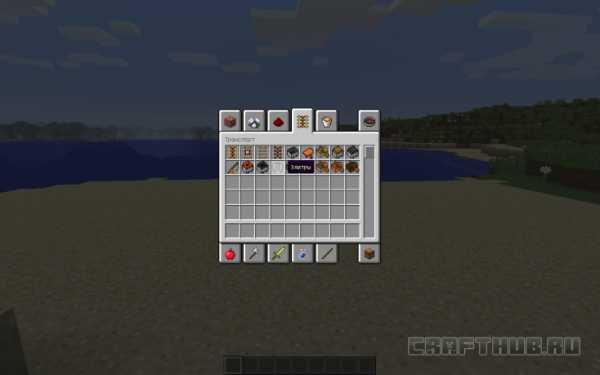



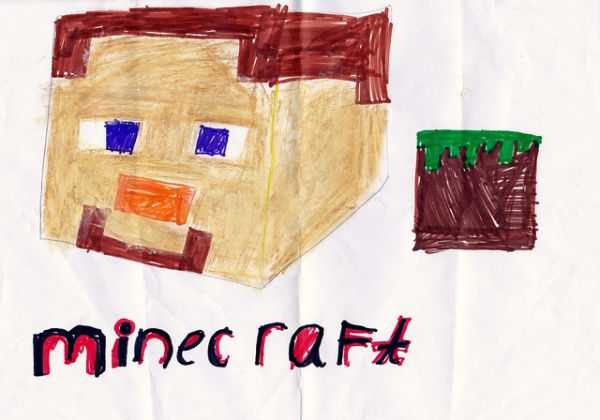
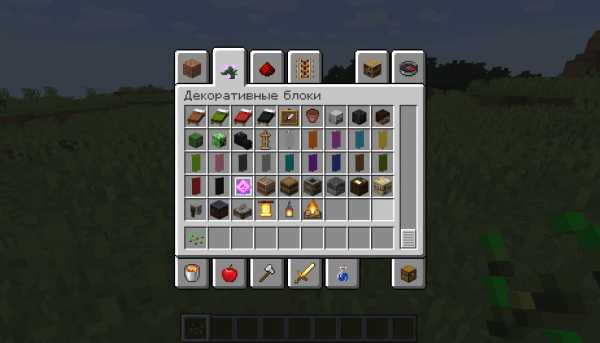
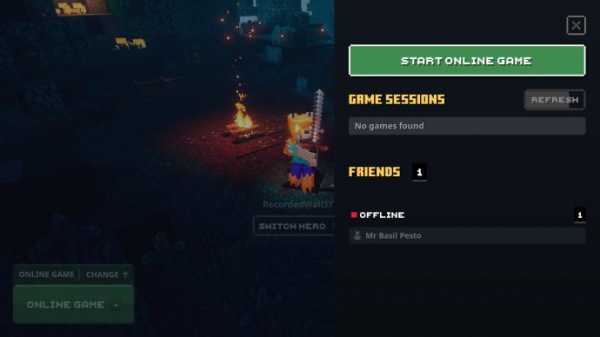




![[Furniture] Майнкрафт 1.10.2 мод на мебель. + 1.11.2! jooak-aofei1](https://minecraft247.ru/wp-content/uploads/2016/12/JOOAk-AOfEI1-70x70.jpg)